Excel의 여러 인스턴스를 여는 방법
Excel 에서 여러 통합 문서로 작업한 적이 있다면 모든 통합 문서가 동일한 Excel 인스턴스에서 열려 있는 경우 문제가 발생할 수 있다는 것을 알고 있습니다 . 예를 들어 모든 수식을 다시 계산하면 동일한 인스턴스에서 열려 있는 모든 통합 문서에 대해 다시 계산됩니다.
그런 일이 발생하지 않거나 단순히 두 개의 다른 창에서 두 스프레드시트를 나란히 보고 싶다면 Excel 의 여러 인스턴스를 만드는 것이 좋습니다. Excel 의 단일 인스턴스 내에서 여러 스프레드시트를 여전히 분할할 수 있지만 번거롭고 직관적이지 않습니다.
엑셀 버전
자세히 알아보기 전에 사용 중인 Excel 버전을 확인해야 합니다 . Office 2016 또는 Office 2013 이 설치되어 있는 경우 새 통합 문서를 열 때마다 (Office 2013)Excel 의 새 인스턴스가 자동으로 생성되므로 걱정할 필요가 없습니다 .
Office 2010 및 이전 버전 에서만 단일 Excel 인스턴스(Excel instance) 문제가 발생합니다. 이 기사에서는 Excel 에서 서로 다른 인스턴스에서 서로 다른 통합 문서를 열 수 있는 다양한 방법에 대해 설명합니다.
Excel의 여러 인스턴스
일반적으로 Excel 스프레드시트는 (Excel)Explorer 에서 두 번 클릭 하거나 Excel 내부에서 탐색하여 엽니다 . 이 두 가지 방법 중 하나를 사용하면 Excel 의 단일 인스턴스에서 스프레드시트가 열립니다 .
방법 1 – 시작 메뉴
이 문제를 해결하는 첫 번째 방법은 시작 메뉴 를 열고 (Start Menu)Excel 바로 가기(Excel shortcut) 를 클릭하는 것 입니다. 그러면 Excel 의 새 인스턴스가 자동으로 열립니다. 이것은 Windows 7 , Windows 8 및 Windows 10 에서 작동 합니다.

가장 많이 사용하는 앱 목록에 Excel 아이콘(Excel icon) 이 표시되지 않으면 모든 프로그램(All Programs) 또는 모든 앱(All Apps) 으로 이동하여 열 수 있습니다.
방법 2 - 작업 표시줄
이미 하나의 Excel 인스턴스가 열려 있고 Excel 아이콘(Excel icon) 이 Windows 작업 표시줄(Windows taskbar) 에 있는 경우 Shift 키 를 누른 상태에서 (SHIFT key)작업 표시줄 아이콘(taskbar icon) 을 클릭하면 다른 인스턴스가 열립니다.
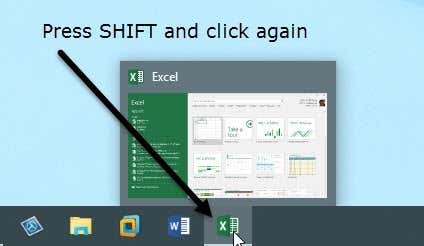
실제로 작업 표시줄에 고정된 Excel 아이콘 이 없습니다. (Excel icon)작업 표시줄에 나타나도록 Excel 의 한 인스턴스를 열기 만 하면 됩니다. 거기에서 Shift 키(SHIFT) 를 누른 상태 에서 아이콘을 클릭할 수 있습니다.
방법 3 - 가운데 버튼
가운데 버튼이나 클릭 가능한 스크롤 버튼(scroll button) 이 있는 마우스를 사용하는 경우 키를 누르지 않고도 해당 버튼을 클릭하기만 하면 새 인스턴스를 가져올 수도 있습니다. 아직 알지 못했다면 거의 모든 마우스의 버튼처럼 스크롤 버튼 을 클릭할 수도 있습니다.(scroll button)

또한 작업 표시줄에서 Excel 아이콘 을 마우스 오른쪽 버튼으로 클릭한 다음 (Excel icon)Excel 20xx 를 클릭 하면 새 인스턴스가 열립니다.
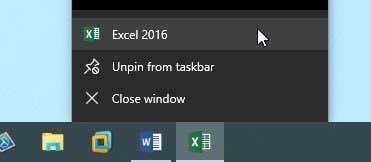
방법 4 – 명령 실행
바탕 화면, 시작 메뉴 및 작업 표시줄 에 (Start Menu and taskbar)Excel 이 없는 경우 에도 실행 명령(Run command) 을 사용하여 새 Excel 인스턴스를 열 수 있습니다 . 시작 을 (Start)클릭(Just click) 하고 실행(Run) 을 입력한 다음 Enter 키 를 누르 십시오(Enter) .

이제 실행 상자에 Excel 이라는 단어를 입력하고 (excel)확인(OK) 을 클릭 합니다.

이것들은 Excel(Excel) 의 여러 인스턴스를 여는 데 사용할 수 있는 거의 모든 방법 입니다. 이제 통합 문서를 Excel 의 다른 인스턴스에서 열었 으므로 화면의 다른 부분에 맞출 수 있습니다.
운 좋게도 Windows XP(Windows XP) , 7 및 8 에서 화면을 분할하는 방법과 Windows 10 의 새로운 (Windows 10)분할 화면 및 스냅 기능(split screen and snap features) 에 대해 이미 작성 했습니다.
다시 말하지만 Office 2013(Office 2013) 또는 Office 2016을 사용하는 경우 (Office)Excel 의 단일 인스턴스에서 더 이상 여러 통합 문서를 열지 않기 때문에 이에 대해 걱정할 필요가 없습니다 . 오래 기다리셨다면 최신 버전의 Office(Office) 로 업그레이드하는 것도 좋은 이유가 될 수 있습니다 . 질문이 있으시면 언제든지 댓글을 남겨주세요. 즐기다!
Related posts
선형 Regression Trendline Excel Scatter Plot에 추가하십시오
Excel에서 Histogram을 만드는 방법
안전하게 안전하게 Password Protect Excel File
Word and Excel에서 Flowchart를 만드는 방법
Excel Spreadsheet에서 Word에서 Create Labels의 방법
요약 함수를 사용하여 Excel에서 데이터 요약
잊어버린 Excel XLS 암호를 제거, 균열 또는 깨는 방법
Excel 데이터 차트 작성
Excel에서 시트, 셀, 열 및 수식을 숨기는 방법
Excel의 열 너비 및 행 높이 자동 맞춤
Excel에서 체크리스트를 만드는 방법
Excel에서 YEARFRAC 함수를 사용하는 방법
Excel 조사식 창을 사용하여 통합 문서의 중요한 셀 모니터링
Excel에서 날짜를 빼는 방법
Excel을 사용하여 명목 이자율에서 유효 이자율 계산
Excel 자동 복구 및 자동 백업 기능을 사용하는 방법
Microsoft Excel에서 Gantt Charts을 만드는 방법
Microsoft Excel 기본 자습서 – Excel 사용 방법 배우기
Automatically Backup Word Document Word Document to OneDrive
Excel에서 간단한 그래프 또는 차트를 만드는 방법
